Khử nhiễu video là một quá trình cần thiết giúp loại bỏ nhiễu khỏi cảnh quay video. Nó có lợi cho các video được quay trong điều kiện ánh sáng yếu hoặc có cài đặt ISO cao, thường dẫn đến hình ảnh bị nhiễu hạt hoặc có pixel. Loại bỏ tiếng ồn này có thể cải thiện chất lượng tổng thể của video và làm cho video hấp dẫn hơn về mặt hình ảnh. Nhìn chung, khử nhiễu video là một công cụ thiết yếu để nâng cao chất lượng và độ chính xác của nội dung video. Lý do chính khiến chúng tôi tạo ra bài viết này là để cung cấp cho bạn giải pháp về cách khử nhiễu video có hiệu quả. Vui lòng tìm hiểu thêm về các giải pháp này khi chúng tôi điều tra chức năng và hướng dẫn của chúng.
Phần 1. Phần mềm khử nhiễu tốt nhất trên PC
Bước 1Nhận phần mềm chuyển đổi video AVAide
Bắt đầu tải xuống AVAide Video Converter trên thiết bị của bạn bằng cách nhấn Dùng thử miễn phí nút bên dưới bước này. Nó sẽ cung cấp cho bạn trình cài đặt tệp của ứng dụng, điều này sẽ giúp bạn sử dụng công cụ này một cách hiệu quả. Chạy trên thiết bị của bạn và hoàn tất lời nhắc của thiết bị bằng cách bật các quyền và điều kiện khác nhau.

Hãy thử nó Đối với Windows 7 trở lên
 An toàn tải
An toàn tải
Hãy thử nó Dành cho Mac OS X 10.13 trở lên
 An toàn tải
An toàn tảiBước 2Nhập video của bạn
Tiếp theo là khởi chạy ứng dụng trên máy tính của bạn và truy cập vào giao diện chính của nó. Nhấn vào Hộp công cụ tùy chọn để cung cấp cho bạn danh sách các tính năng nâng cao. Xác định vị trí Trình nâng cao video tùy chọn để nhập tập tin của bạn.
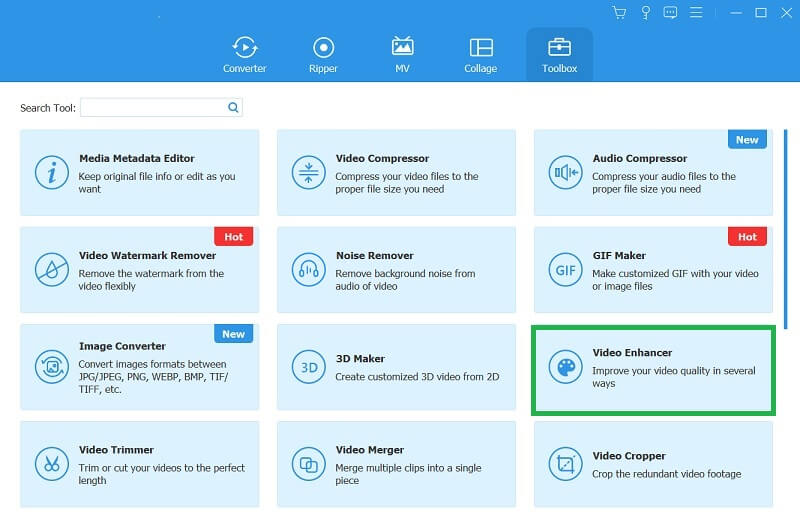
Bước 3Khử nhiễu video của bạn
Sau khi video của bạn được nhập, hãy chọn Loại bỏ tiếng ồn video để khử nhiễu video của bạn. Bạn có thể chọn Xem trước tùy chọn để kiểm tra và xem kết quả ngay cả khi bạn chưa thực hiện quy trình. Sau đó, đánh vào Nâng cao tùy chọn để hoàn tất quá trình. Bạn có thể vào thư mục đầu ra của công cụ và xem trước tệp đầu ra.
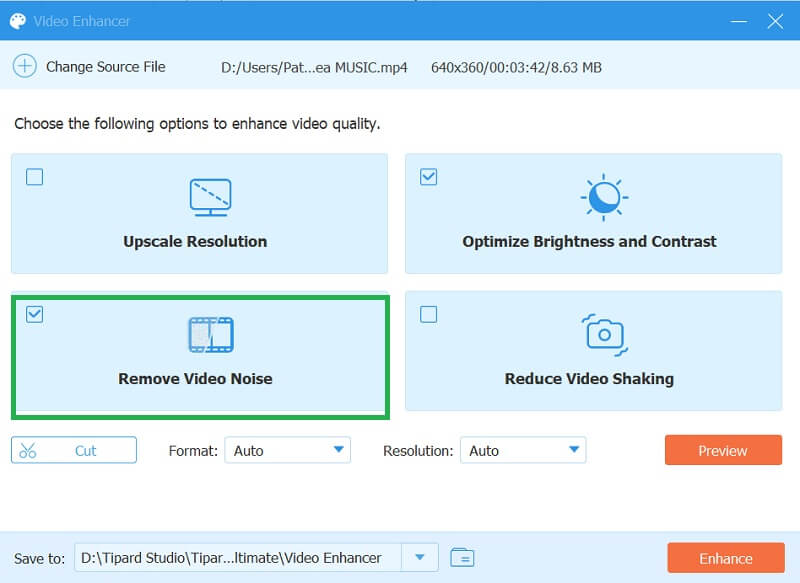
Phần 2. Khử nhiễu video trong Adobe Premiere
Nếu bạn đang tìm kiếm phần mềm chỉnh sửa video chuyên nghiệp để khử nhiễu cho video của mình thì Adobe Premiere Pro là một lựa chọn tuyệt vời. Phần mềm này được các chuyên gia trong lĩnh vực điện ảnh và các ngành tương tự khác sử dụng rộng rãi và cung cấp các chức năng chỉnh sửa video nâng cao, bao gồm khả năng khử nhiễu cho video của bạn. Bạn có thể sử dụng hiệu ứng Giảm tiếng ồn tích hợp sẵn để khử nhiễu video của mình trong Adobe Premiere Pro.
Bước 1Nhập video của bạn vào Adobe Premiere Pro và kéo nó vào bảng dòng thời gian. Đi tới bảng Hiệu ứng và tìm kiếm Giảm tiếng ồn. Kéo hiệu ứng vào video clip của bạn trong dòng thời gian.
Bước 2bên trong Điều khiển hiệu ứng, sửa đổi cài đặt cho hiệu ứng Giảm tiếng ồn theo ý thích của bạn. Bạn có thể điều chỉnh các thông số như mức giảm nhiễu, kích thước giảm nhiễu và độ sắc nét của video.
Bước 3Xem trước video của bạn để xem hiệu ứng Giảm tiếng ồn đã ảnh hưởng đến cảnh quay của bạn như thế nào. Nếu bạn hài lòng với kết quả, hãy nhấn nút Xuất khẩu tùy chọn để lưu video của bạn.

Phần 3. Cách khử nhiễu video trên thiết bị di động
1. Giám đốc quyền lực
PowerDirector là một phần mềm chỉnh sửa video tuyệt vời cung cấp nhiều chức năng để cải thiện video của bạn. Cho dù bạn muốn điều chỉnh độ sáng và độ tương phản, thêm hiệu ứng đặc biệt hay cải thiện chất lượng âm thanh của video, PowerDirector đều có thể giúp bạn. Ứng dụng đi kèm với bộ ổn định video, có thể loại bỏ các video bị rung và nổi hạt và ổn định chúng ở kết quả chấp nhận được. Bạn có thể kiểm tra các bước bên dưới về cách sử dụng ứng dụng này trên thiết bị Android của mình.
Bước 1 Cài đặt PowerDirector trên Cửa hàng Google Play của bạn để tải công cụ này. Mở nó trên thiết bị Android của bạn, nhấn vào Tạo một dự án mới tùy chọn và chọn tỷ lệ khung hình. Bạn sẽ có thể xem toàn bộ video được lưu trên thiết bị Android của mình. Nhập video của bạn vào PowerDirector và kéo nó vào bảng dòng thời gian.
Bước 2Chọn Biên tập biểu tượng và chọn các hiệu ứng mong muốn mà bạn muốn áp dụng cho video của mình. Bạn có thể chọn từ một loạt các hiệu ứng, chẳng hạn như sửa màu, ổn định và tăng cường âm thanh. Áp dụng các hiệu ứng cho video của bạn bằng cách nhấn vào hiệu ứng đó và điều chỉnh cài đặt cho từng hiệu ứng theo ý thích của bạn.
Bước 3Bạn có thể sửa đổi các thông số như độ sáng, độ tương phản, v.v., cũng như mức âm lượng và chất lượng âm thanh. Xem trước video của bạn để xem các hiệu ứng đã ảnh hưởng đến cảnh quay của bạn như thế nào. Nếu bạn hài lòng với kết quả, hãy nhấn vào Sản xuất tùy chọn để lưu video của bạn.

2. InShot
Khi chỉnh sửa video có nhiều hạt, InShot có thể là một công cụ tuyệt vời. Một cách để cải thiện chất lượng cảnh quay của bạn là điều chỉnh độ sáng và độ tương phản. Ngoài ra, InShot còn cung cấp nhiều bộ lọc có thể giúp giảm sự hình thành nhiễu và hạt. Nó cũng có thể cố gắng cắt cảnh hoặc phóng to để loại bỏ một số vùng nhiễu hạt.
Bước 1Cài đặt InShot trên App Store và khởi chạy công cụ này trên iPhone của bạn. Trên giao diện của nó, nhấn vào Băng hình lựa chọn. Sau đó, toàn bộ tệp video được liệt kê trên ứng dụng Ảnh sẽ được nhắc trên màn hình của bạn.
Bước 2Chọn tệp bạn muốn nâng cao và nhấp vào Kiểm tra biểu tượng. Bạn sẽ được nhắc trên bảng chỉnh sửa chính của InShot. đi đến Bộ lọc tùy chọn và nhấn Điều chỉnh menu để xác định các thông số khác nhau nhằm nâng cao hoặc khử nhiễu video của bạn.
Bước 3Sửa đổi độ sáng, độ tương phản và độ sắc nét của video một cách hiệu quả. Nếu hài lòng với kết quả, bạn có thể xem trước tệp và phát nó trên bảng dòng thời gian. Nhấn vào Cứu biểu tượng để xuất tệp và lưu các thay đổi.

Phần 4. Câu hỏi thường gặp về Khử nhiễu video
Tại sao việc khử nhiễu video lại cần thiết?
Khử nhiễu video là cần thiết vì nó có thể cải thiện đáng kể chất lượng tổng thể của video. Loại bỏ tiếng ồn không mong muốn giúp cảnh quay chính xác hơn và hấp dẫn hơn về mặt hình ảnh. Điều này đặc biệt quan trọng đối với các video chuyên nghiệp, nơi chất lượng là điều tối quan trọng.
Lợi ích của việc khử nhiễu video là gì?
Lợi ích của video khử nhiễu bao gồm chất lượng hình ảnh được cải thiện, giảm hiện tượng giả hình và sản phẩm cuối cùng trông chuyên nghiệp hơn. Ngoài ra, tính năng khử nhiễu có thể đảm bảo rằng video phù hợp với nhiều nền tảng và thiết bị khác nhau vì nó có thể giúp tối ưu hóa video cho các tình huống xem khác nhau.
Có bất kỳ nhược điểm nào để khử nhiễu video không?
Mặc dù tính năng khử nhiễu có thể rất hiệu quả trong việc cải thiện chất lượng tổng thể của video nhưng bạn cần lưu ý một số nhược điểm tiềm ẩn. Trong một số trường hợp, việc khử nhiễu quá mức có thể làm giảm chất lượng tổng thể của video vì nó có thể loại bỏ các chi tiết và kết cấu quan trọng đối với giao diện tổng thể của video. Một số kỹ thuật khử nhiễu có thể tốn nhiều thời gian và tính toán chuyên sâu, điều này có thể khiến người dùng gặp khó khăn với phần cứng kém hơn hoặc tài nguyên xử lý hạn chế.
Nhìn chung, việc khử nhiễu cho video là điều cần thiết để hầu hết những người đam mê video cân nhắc. Với phương pháp này, bạn có thể cải thiện những video có ánh sáng yếu và những video có chất lượng thấp. May mắn thay, các kỹ thuật phần mềm khử nhiễu tốt nhất cho video được xác minh và dễ theo dõi. Hãy thử chúng và kiểm tra kết quả tuyệt vời của các công cụ được đề cập ở trên.
Hộp công cụ video hoàn chỉnh của bạn hỗ trợ hơn 350 định dạng để chuyển đổi với chất lượng không mất dữ liệu.





